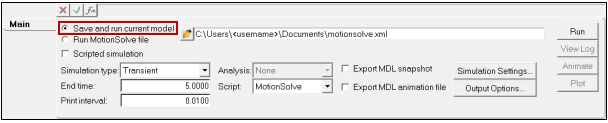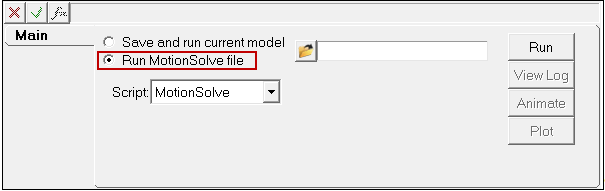Run Solver
Run Solverツールでは、現在のモデルを実行できるほか、MotionViewでこれまでに生成した既存のソルバーコマンドファイルを実行できます。
| オプション | 詳細 | |
|---|---|---|
| Save and run current model | 現在のモデルを保存して実行するにはこのオプションを選択します。ソルバーファイル名を指定します(.xml)。デフォルトでは、モデルと同じ基底名を持つソルバーファイル名が欄に表示されます。 | |
| このオプションを使用している場合は、以下のオプションを使用できます。 | ||
| Scripted simulation | モデルにTemplateまたはCommandSetsの形式でシミュレーションスクリプトが存在する場合に、このオプションを使用します。このオプションにチェックマークを入れたMotionViewでは、Simulateコマンド(Simulation type、End time、およびPrint Interval)がRun Solverパネルからソルバーデックにエクスポートされなくなります。 | |
| Simulation type |
|
|
| End Time | Solver Units Datasetで選択した単位でシミュレーションの長さを設定します。 | |
| Print Interval | シミュレーション結果を出力ファイルにエクスポートする時間間隔を設定します。 | |
| Analysis | モデルに解析がある場合は、このドロップダウンメニューを使用して解析を選択します。ソルバーデックをエクスポートして、存在する解析をすべて実行するには、Allオプションを使用します。 | |
| Script | このドロップダウンメニューから登録済みのソルバースクリプトを選択します。ソルバースクリプトを登録するには、*RegisterSolverScript()プリファレンスファイルステートメントを使用します。 | |
| Export MDL snapshot | ソルバーにモデルを送信している状態のMDLファイルのコピーを保存します。 | |
| Export MDL animation file | HyperViewでモデルとして読み込むことができる.mafファイルを書き込み、.mrfとして結果を表示できるようにします。 | |
| Run MotionSolve file | MotionViewで以前に生成された既存のソルバーコマンドファイルを実行するには、このオプションを選択します。 | |
| このオプションを使用している場合は、以下のオプションを使用できます。 | ||
| Solver input file | ファイルブラウザボタンをクリックし、ディレクトリを指定してコマンドファイルを選択します。 | |
| Script | このドロップダウンメニューから登録済みのソルバースクリプトを選択します。 | |
| Run | ソルバーを実行するにはRunをクリックします。 | |
| View Log | MotionSolveでは、ソルバーファイルの基底名に.log拡張子を付加したファイル名のログファイルに情報が記述されます。実行ログをテキストウィンドウで表示するには、このオプションをクリックします。 | |
| Animate | 解析の完了後にHyperViewウィンドウで結果をアニメーション表示するには、Animateをクリックします。 | |
| Plot | 解析の完了後にHyperGraphウィンドウで結果をプロットするには、Plotをクリックします。 | |
- シミュレーションタイプとしてUser Controlを選択した場合は、ユーザーサブルーチンを定義できる新しいタブが表示されます。